
發布: 點擊量:645次 發布時間:2016-09-29 10:06:36
標簽機怎么用來打印條形碼?碩方LP6400標簽機操作方式靈活,既支持單機打印條形碼,又支持聯機打印條形碼,那么,LP6400標簽機怎么用呢?碩方標簽機生產廠家在下面做詳細介紹:
一、標簽機打印前的準備工作:
<一>連接電源啟動機器:
請使用180-240V的交流電源,適配器一端插入機器電源接口(如下圖所示,插頭處有箭頭面朝上),另一端插入標準插座。只能使用本機原裝適配器電源,捏住箭頭處拔出接頭即可斷開電源。
<二>裝入標簽帶:
按下開蓋按鍵,打開上蓋,豎直方向放入標簽帶(請確保標簽帶內標簽已拉直,碳帶不松弛。若松弛,按照標簽帶上蓋的箭頭方向轉動,將碳帶張緊)。碩方標簽機使用方法介紹放入標簽帶時,不要讓碳帶和標簽碰到打印頭或其它部件。
放入標簽帶后,壓下蓋緊機器上蓋,打開電源便可進行本機操作了。
<三>單機打印條形碼:
標簽機怎么用單機打印條形碼?如果已經設置豎向打印,選擇條碼時屏幕將顯示:已設置豎向打印 取消鍵返回!,如果已經設置旋轉打印,選擇條碼時屏幕將顯示:已設置旋轉打印 取消鍵返回!。
條碼的協議為Code39和EAN13兩種。當條碼所在行字高為2mm時,在需要顯示字符的情況下,打印結果只有字符沒有條碼。
Code39協議的條碼數據長度為1-250。條碼數據為0-9、A-Z、$、/、%、+、-和空格。EAN13協議的條碼數據的長度為固定的12位,條碼數據為0-9。
生成的條碼可以進行修改,生成新條碼后在屏幕上會顯示條碼符號□||,將光標移動到該符號前,按下【條碼】鍵,可以對該條碼進行編輯修改。建議在生成新條碼前首先對段落長度進行設定,否則可能會出現段內容超長!。
二、聯機打印前準備工作:
LP6400標簽機連接計算機編輯能實現更復雜、精美的標簽編輯,滿足您的需求。如果需要計算機進行標簽編輯,只需在計算機上安裝LP6400編輯軟件和驅動程序(隨機附贈的程序光盤)。
<一>安裝編輯軟件:
http://m.hnhzw.com/html/2013/news_1225/273.html
<二>安裝驅動程序:
http://m.hnhzw.com/html/2014/news_0107/288.html
<三>聯機打印條形碼:
標簽機怎么用來打印條形碼?條碼標簽機LP6400聯機操作(9種編碼)設置方法如下:
1.雙擊已經安裝好的編輯軟件LP-Editor圖標,打印編輯軟件。
2.點擊軟件標題行“插入”字樣,點開后第一個選項就是條碼,點擊即可。如下圖:
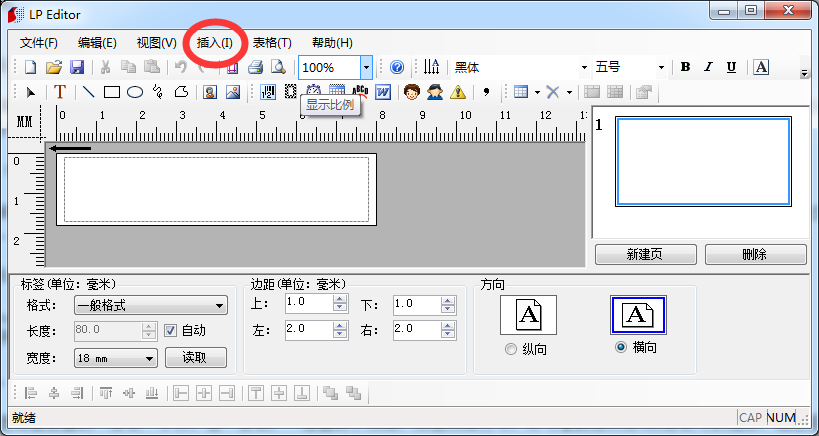 3.默認的協議是CODE39,輸入數據如:12345678910,然后點擊下面的“確定”按鈕。即可看到條碼插入的效果。
3.默認的協議是CODE39,輸入數據如:12345678910,然后點擊下面的“確定”按鈕。即可看到條碼插入的效果。
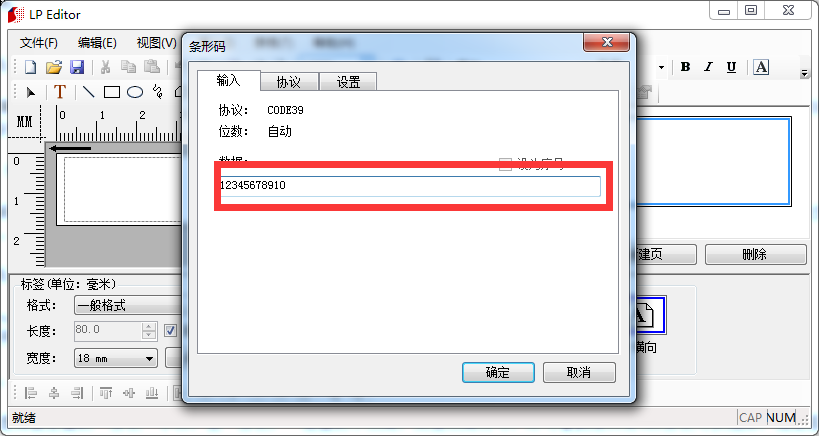
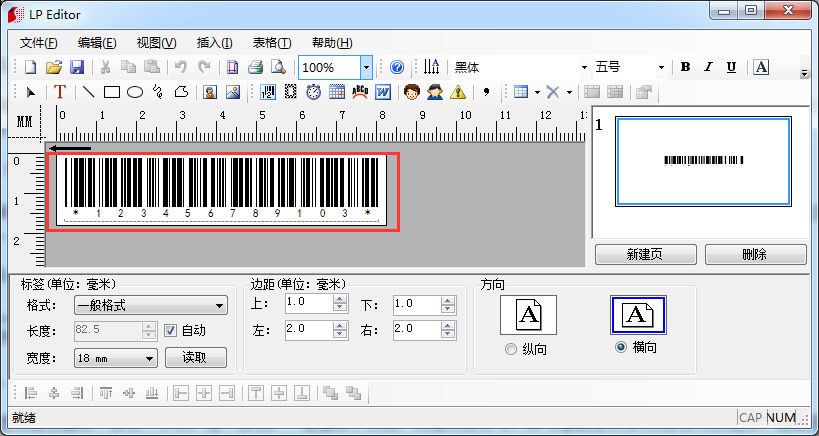
注:如果需要更換條碼協議,可以點擊彈窗上面的“協議”字樣,在“協議:”后面的下三角,點擊三角符號,即可看到總共有9種協議可供選擇,選定后。點擊彈窗上方“輸入”字樣,即可回到數據輸入界面。如下圖:
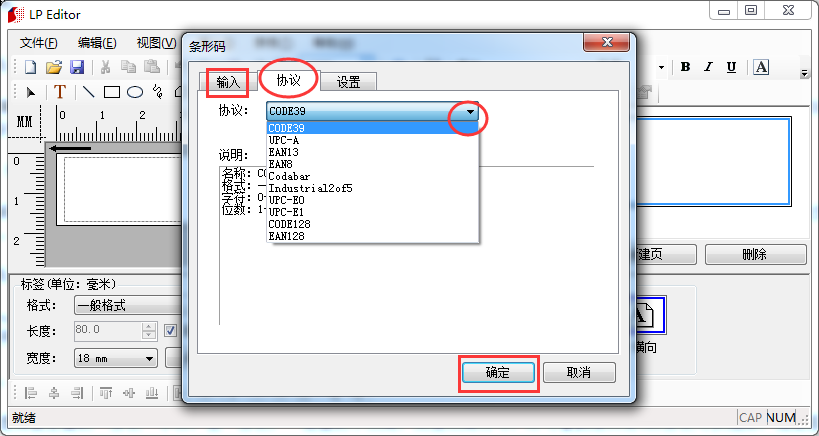
4.至此,條碼已經編輯完成,編輯標簽其他內容,點擊“文件”字樣下面的“打印預覽”,選擇“打印”,即可。
以上就是碩方標簽機廠家關于LP6400標簽機怎么用來打印條形碼的詳細介紹,碩方LP6400標簽機打印能力強,寬度從6mm到40mm的標簽均可打印,效果清晰,耐候性強,可反復擦拭,咨詢熱線:010-62968596,客服QQ:1239807100 。
。
上一篇:標簽機色帶怎么選擇